Win10系统查看系统安全详细信息的方法
时间:2023-07-28 09:03:16作者:极光下载站人气:0
很多小伙伴之所以喜欢使用win10系统,就是因为这款系统不仅功能丰富,并且操作简单,对于新手十分的友好。使用Win10系统,我们不仅可以对电脑进行各种个性化设置,还可以随时查看电脑的各项信息,方便我们随时了解电脑的工作状态或是安全状态。在Win10系统中,当我们想要查看系统安全详细信息时,我们只需要进入Win10的系统设置页面,然后在“关于”页面中点击打开“在Windows安全中心中查看详细信息”选项即可。有的小伙伴可能不清楚具体的操作方法,接下来小编就来和大家分享一下Win10系统查看系统安全详细信息的方法。
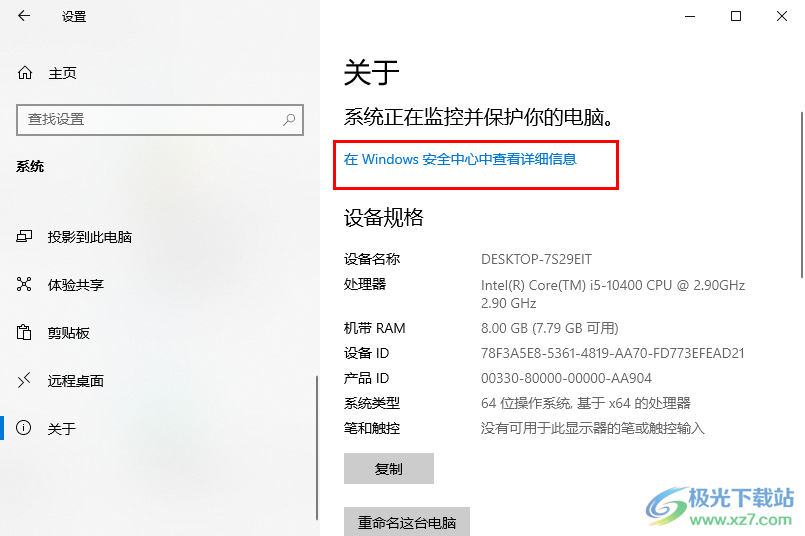
方法步骤
1、第一步,我们在桌面左下角点击打开“开始”按钮,然后在菜单列表中点击打开“设置”选项

2、第二步,进入设置页面之后,我们在该页面中找到“系统”选项,点击打开该选项

3、第三步,进入系统设置页面之后,我们在左侧列表最下方点击打开“关于”选项
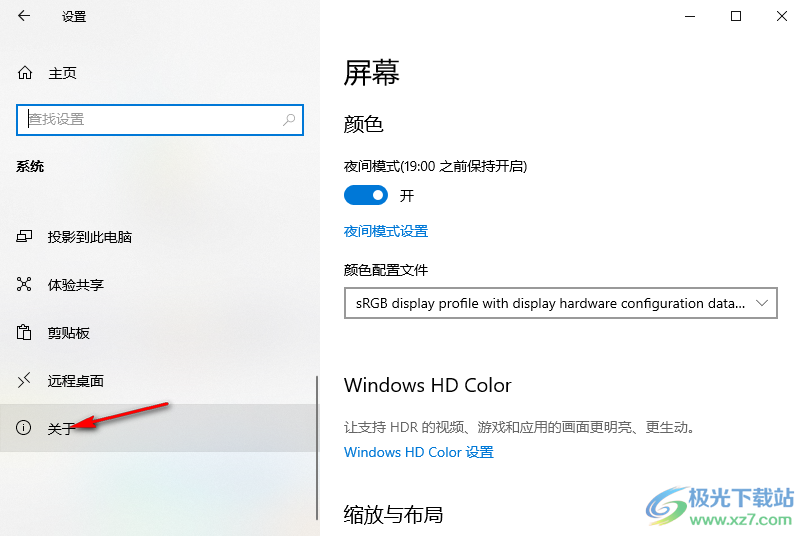
4、第四步,在“关于”页面中,我们点击打开“在Windows安全中心中查看详细信息”选项
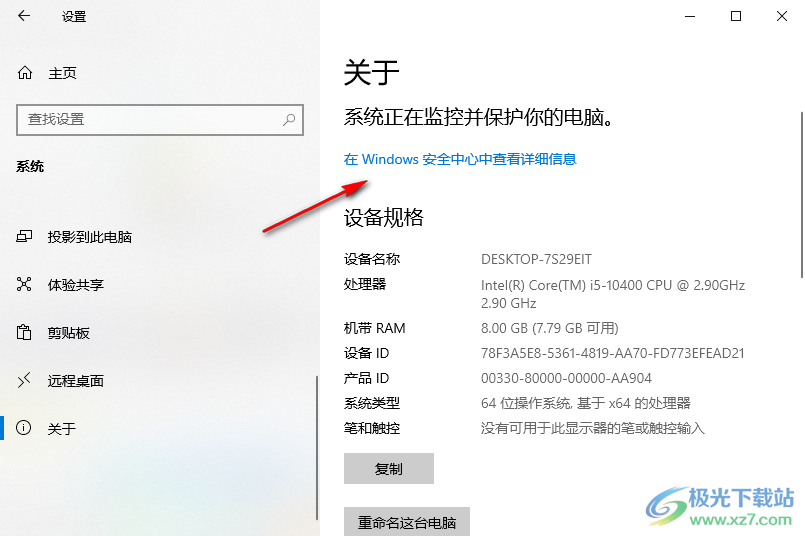
5、第五步,进入Windows安全中心页面之后,我们可以选择在左侧列表中打开自己需要的安全信息进行查看,也可以在安全性概览页面中打开具体项进行查看
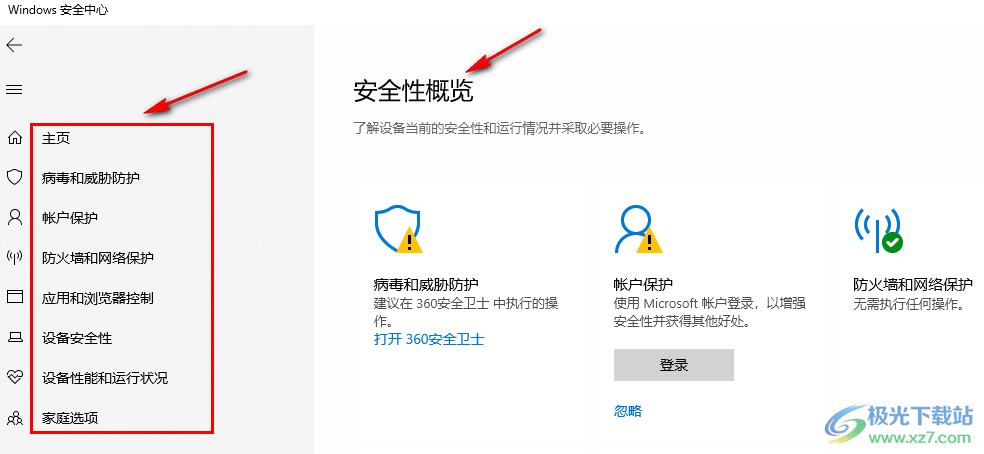
以上就是小编整理总结出的关于Win10系统查看系统安全详细信息的方法,我们在电脑中进入系统设置页面,然后打开关于选项,接着在关于页面中点击打开“在Windows安全中心中查看详细信息”选项即可,感兴趣的小伙伴快去试试吧。

大小:4.00 GB版本:64位单语言版环境:Win10
- 进入下载

网友评论